يصبح PDF تنسيق مستند واسع الاستخدام في الأعمال والدراسات اليومية. عادةً ما تحتوي ملفات PDF دائمًا على صور ورسومات وألوان وما إلى ذلك تزيد من حجم ملف PDF إلى حد كبير. ولكن عندما نحتاج إلى إرسال ملفات PDF بالبريد الإلكتروني ، فإن حد الحجم الذي حددته منصة البريد الإلكتروني يجعل المستخدمين يضطرون إلى ضغط PDF لتقليل حجم PDF لنقل مساحة سطح المكتب أو توفيرها. نظرًا لأن بعض الأشخاص الذين يتعين عليهم العمل مع ملفات PDF بشكل يومي ، فقد يستخدمون بشكل متكرر Adobe Acrobat Pro DC لتحرير ملفات PDF. وبالتالي ، سيركز هذا البرنامج التعليمي على تعليم المستخدمين ضغط ملف PDF في Adobe Acrobat. انتقل لأسفل واقرأ الآن.
نصائح:
بالنسبة للمستخدمين الذين يقومون بتثبيت Adobe Reader فقط ، يجب أن تكون الأخبار المحزنة هي أن Adobe Reader لا يوفر ميزة لتقليل حجم ملف PDF. وبالتالي ، تحتاج إلى تثبيت Adobe Acrobat والاشتراك فيه للبحث عن حل آخر للمساعدة.
كيفية ضغط ملفات PDF في Adobe Acrobat Pro DC
لضغط PDF في Adobe Acrobat ، هناك طريقتان رئيسيتان للقيام بذلك. الأول هو تقليل حجم ملف PDF مباشرة ، والآخر هو تحسينه مثل إزالة المساحة غير المستخدمة أو حذف الكائنات غير المرغوب فيها لتقليل حجم ملف PDF. في هذا الجزء ، يمكنك تلقي برنامج تعليمي كامل حول استخدام Adobe Acrobat لضغط PDF. الآن ، لنبدأ.
تقليل حجم ملف PDF في Adobe Acrobat
يوفر Adobe Acrobat خيارًا مباشرًا لضغط ملف PDF لجعل حجمه أصغر. ما عليك سوى القيام بعدة نقرات بسيطة.
الخطوة 1. أولاً ، افتح ملف PDF الذي تريد ضغطه باستخدام Adobe Acrobat.
الخطوة 2.
انتقل إلى "ملف"> "حفظ باسم آخر" بدلاً من استخدام الخيارين "حفظ" أو "حفظ باسم".الخطوه 3.
في قائمة القائمة ، يمكنك العثور على خيار "Reduced Size PDF". يطلق عليه "تقليل حجم الملف" في إصدارات Adobe Acrobat الأقدم.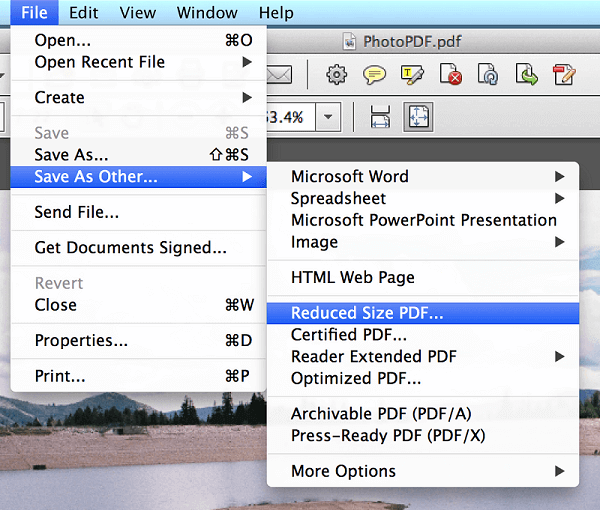
بعد إرسال هذا الخيار ، يمكن ضغط ملف PDF الخاص بك إلى حجم أصغر. هذه الميزة ملائمة لجعل حجم ملف PDF أصغر ، لكن عيبها يجب أن يكون عدم التوفر في اختيار مستوى الضغط. بالنسبة للمستخدمين الذين يتابعون الخدمة الأكثر ملاءمة بغض النظر عن التحكم في الجودة ، سيكون هذا هو الخيار الأفضل للقيام بضغط PDF في Adobe Acrobat.
ضغط ملفات PDF في Adobe من خلال التحسين
يحتوي Adobe Acrobat على مُحسِّن PDF مضمن للتعامل مع تخطيط وحالة المحتوى في محتوى PDF إلى حالة أفضل. تخفي هذه الميزة الخيارات المفيدة والقابلة للتطبيق لضغط PDF للحفاظ عليها بحجم أصغر.
حذف المساحة غير المستخدمة
الخيار الأول لضغط PDF باستخدام PDF Optimizer في Adobe هو إزالة كل المساحة غير المستخدمة ولكن المنشأة في محتوى PDF.
الخطوة 1. بعد فتح ملف PDF في Adobe Acrobat ، انتقل إلى "Tools"> "Advanced Optimization" وحدد "PDF Optimizer" ، وسيتم فتح النافذة لمزيد من التعديل.
الخطوة 2. في الزاوية العلوية اليمنى ، يمكنك اكتشاف رمز باسم "Audit Space Usage ...". اضغط عليها وسيقوم Adobe Acrobat بإزالة كل المساحة غير المستخدمة من أجلك. هنا ، يمكنك مراجعة استخدام المساحة للمحتوى المتضمن في ملف PDF الخاص بك.
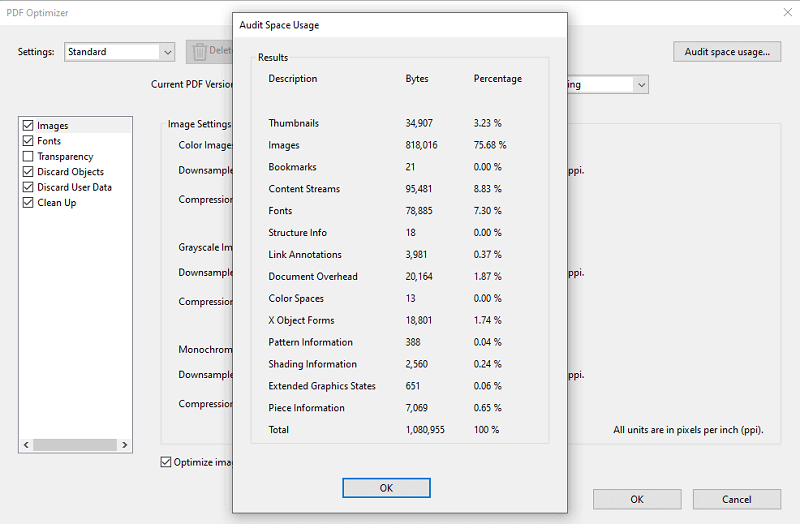
إزالة الكائنات غير الضرورية
كما نعلم ، يحاول PDF الحفاظ على أفضل تجربة مرئية وسيحتفظ بالمحتوى مثل الصور والروابط والإشارات المرجعية وما إلى ذلك قدر الإمكان. لكن في بعض الأحيان يمكننا في الواقع فرز بعض الكائنات غير الضرورية لإزالتها ، وبالتالي يمكننا ضغط ملف PDF بسهولة. كما يجعل Adobe Acrobat هذه الخدمة ملائمة لنا.
الخطوة 1. انقر بزر الماوس الأيمن فوق ملف PDF وافتحه باستخدام Adobe Acrobat.
الخطوة 2. ثم في شريط الأدوات ، يجب أن تذهب إلى "ملف"> "حفظ باسم آخر"> "ملف PDF محسن".
الخطوة 3. في "مُحسِّن PDF" ، حدد الكائنات الموجودة على اللوحة اليمنى التي ترغب في إزالتها ، مثل الصور والخطوط وتجاهل الكائنات وما إلى ذلك.
الخطوة 4. بعد التحديد ، عن طريق الضغط مباشرة على أيقونة "موافق" ، يمكن ضغط ملف PDF إلى حجم أصغر حيث ستتم إزالة الكائنات غير المرغوب فيها المحددة من ملف PDF الخاص بك.
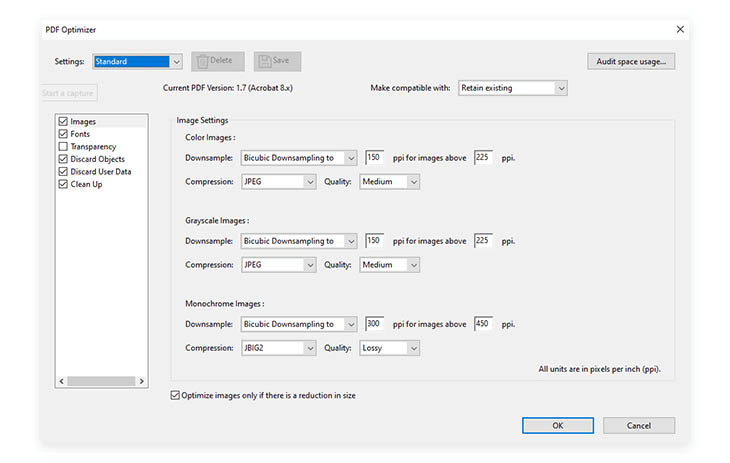
ضغط ملفات PDF في Adobe Online ضاغط بدون برامج
يوفر Adobe أيضًا أدوات PDF عبر الإنترنت ، بما في ذلك ضاغط PDF ، للمساعدة في ضغط حجم ملف PDF دون تثبيت البرنامج على أجهزة الكمبيوتر المكتبية. يتوفر المستخدمون للانتقال إلى ضاغط Adobe عبر الإنترنت PDF لتقليل حجم ملف PDF بحرية حتى بدون تسجيل الدخول إلى حساباتهم (ولكن ستوجد قيود). مقدمًا ، دعنا نرى كيفية ضغط ملف pdf في ضاغط Adobe عبر الإنترنت بدون برامج.
الخطوة 1. افتح ضاغط Adobe عبر الإنترنت مباشرة في متصفح الويب الخاص بك. ثم اضغط على أيقونة "تحديد ملف" لتحميل ملف PDF الذي تريد ضغطه عبر الإنترنت.

الخطوة 2. بعد تحميل ملف PDF ، حدد مستوى الضغط من الخيارات الثلاثة المتوفرة ، بما في ذلك "الضغط العالي" و "الضغط المتوسط" و "الضغط المنخفض" بناءً على متطلباتك.
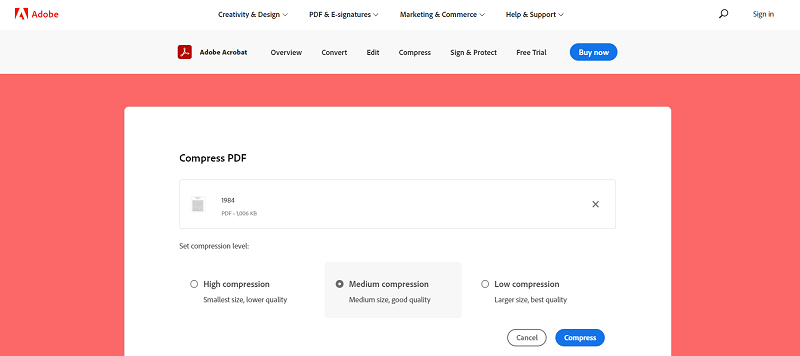
الخطوة 3. اضغط على أيقونة "Compress" ، وسيقوم Adobe بضغط ملف PDF نيابة عنك. عندما يكون ملف PDF المضغوط جاهزًا ، ما عليك سوى الضغط على خيار "تنزيل" للاحتفاظ به في وضع عدم الاتصال.
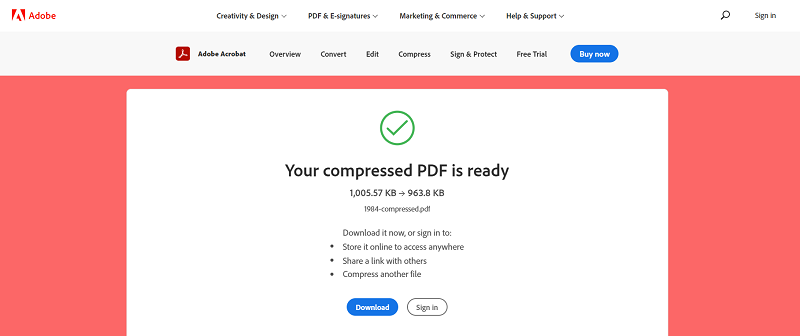
حدود Adobe Online ضاغط
بالمقارنة ، قد يجذب Adobe Online ضاغط المزيد من المستخدمين لأنه ليس من الضروري تثبيت برامج إضافية مثل Adobe Acrobat التي قد تشغل مساحة تخزين كبيرة. كما أنه يوفر فرصة مجانية لضغط PDF عبر الإنترنت بدون دفع. لكن الخدمة المجانية تأتي دائمًا مع قيود ، فإليك القيود الموضوعة لاستخدام Adobe Online ضاغط بدون اشتراك.
1. القيود على أساس ما إذا كنت قد سجلت الدخول باستخدام معرف Adobe:
بالنسبة للمستخدمين الذين لم يقوموا بتسجيل الدخول إلى Adobe ID ، فإن الأدوات التي توفرها Adobe عبر الإنترنت تسمح لك فقط باستخدامها وتنزيلها لمرة واحدة. ولكن إذا قمت بتسجيل الدخول باستخدام الحساب ، فستتاح لك الفرصة للمشاركة والتعبئة والتوقيع وإضافة التعليقات على ملفات PDF بحرية. يمكنك أيضًا تجربة بعض الأدوات المميزة الإضافية غير المتاحة للمستخدمين الذين يختارون عدم تسجيل الدخول باستخدام معرف Adobe.
2. حدود استخدام المستخدمين المجاني لتسجيل الدخول:
بالنسبة للمستخدمين المجانيين الذين يقومون بتسجيل الدخول ، يمكنك فقط استخدام معاملة مجانية واحدة في غضون 7 أيام لتجربة الأدوات المتميزة. بشكل خاص ، ستكون هناك عمليتا طلب توقيعات متاحة كل 30 يومًا لتجربتها.
3. تحديد حجم ملف ضاغط Adobe عبر الإنترنت:
الحد الأقصى لحجم الملف للضاغط عبر الإنترنت هو 2 جيجابايت ، مما يعني أنه يمكن للمستخدمين التحميل لضغط ملف PDF بحجم 2 جيجابايت لأصغر.
مقارنة بضاغط Adobe عبر الإنترنت ، والذي يتمتع برقابة صارمة على أوقات الاستخدام ، يتيح EasePDF للمستخدمين ضغط مهمتين مجانيتين في غضون 24 ساعة. الأداء المستقر ، ومستوى الضغط القابل للتحديد ، والحماية الآمنة لبيانات المستخدم ، وما إلى ذلك ، كلها عوامل تجعل EasePDF منافسًا قويًا لضاغط Adobe عبر الإنترنت.
ميزات EasePDF
- أكثر من 30 أداة PDF للتجربة المجانية ؛
- أداء سلس داخل النظام الأساسي ويمكن الوصول إليه على جميع الأجهزة ؛
- تطبيق تشفير SSL 256 بت لحماية بيانات المستخدم ؛
- الحذف التلقائي لإزالة الملفات التي تم تحميلها في غضون 24 ساعة ؛
- الاتصال بالمكتبات السحابية لإجراء نسخ احتياطي لملفات PDF أو استعادتها بسهولة ؛
- واجهة سهلة الاستخدام ووظائف سهلة الفهم.
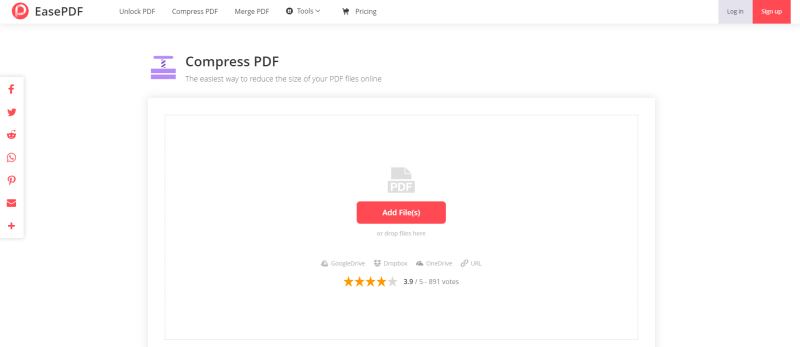
ما عليك سوى تحديد الطريقة الأكثر ملاءمة لك لضغط PDF في Adobe أو باستخدام الخدمات عبر الإنترنت!
هل كان المقال مساعدا؟! شكرا لك على ملاحظاتك!
نعم أو رقم























